Baixe e instale o driver atualizado para o controlador da família Realtek Gaming GBE para evitar problemas de conectividade de LAN no Windows 10. Leia para saber as maneiras mais fáceis de fazer isso.
O controlador da família Realtek Gaming GBE é essencial para estabelecer uma conexão LAN ou conectar-se a uma rede com fio.
Sem o driver do controlador da família Realtek Gaming GBE, você pode enfrentar cabos ethernet irritantes e problemas de conexão com a internet no seu computador.
Portanto, este artigo discute como baixar o controlador da família Realtek Gaming GBE para Windows 10, instalá-lo e atualizá-lo. Sem perder tempo fazendo rodeios desnecessariamente, vamos para o mesmo.
Como baixar, instalar e atualizar o driver do controlador da família Realtek Gaming GBE para Windows 10
Você pode seguir os métodos abaixo para baixar, instalar e atualizar o driver do controlador da família Realtek Gaming GBE.
Método 1: Baixe o driver do controlador da família Realtek Gaming GBE no site oficial
O site da Realtek é um hub de todos os drivers que você pode precisar para os produtos da empresa. Você pode acessar o site oficial para encontrar, baixar e instalar o controlador atualizado da família Realtek Gaming GBE. Abaixo, apresentamos as etapas para fazê-lo.
- Navegar para Site da Realtek.
- Clique no menu de hambúrguer para ver todas as opções disponíveis.
- Escolher Transferências a partir do menu em sua tela.
- Selecionar CIs de rede de comunicações das opções presentes no menu de downloads.
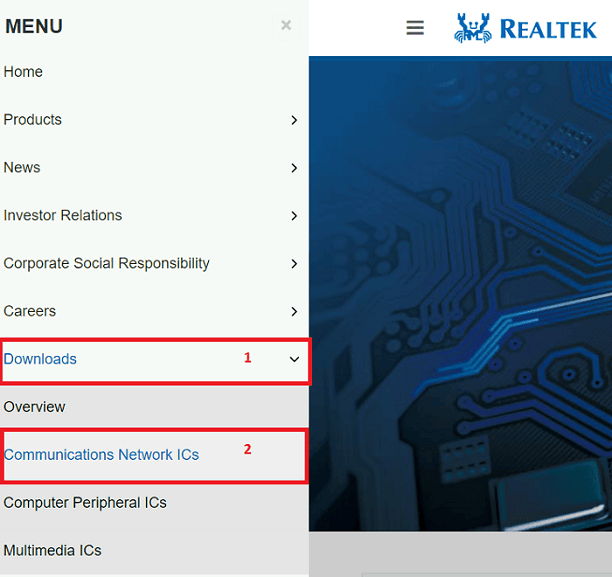
- Clique no Nome PCI GBE: Software de controlador da família Ethernet PCI GBE Realtek.
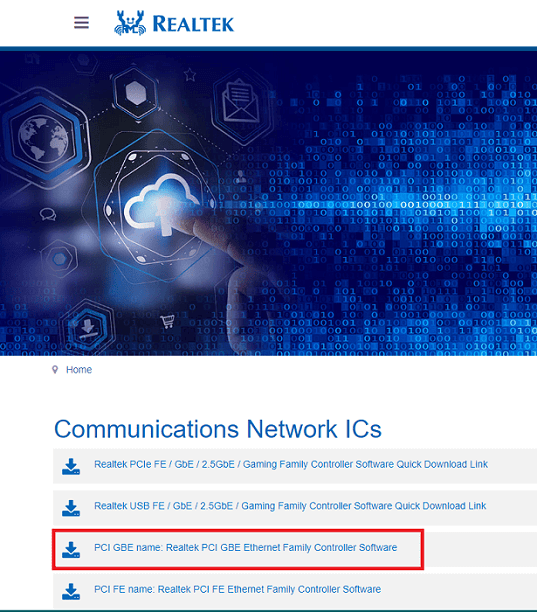
- Baixe o arquivo de instalação do driver que você precisa.
- Clique duas vezes no instalador que você baixou na etapa acima.
- Siga as instruções do assistente na tela para instalar o driver do controlador da família Realtek Gaming GBE.
Leia também: Download e instalação do driver do controlador Ethernet Realtek para Windows
Método 2: Use o Gerenciador de dispositivos para baixar o controlador da família Realtek Gaming GBE atualizado para Windows 10
O Gerenciador de Dispositivos é um mecanismo em seu computador para ajudá-lo a buscar os drivers necessários, fazer download e instalá-los. Você pode seguir as instruções abaixo para usá-lo para obter a atualização do controlador da família Realtek Gaming GBE baixada e instalada.
- Procurar Gerenciador de Dispositivos no seu computador e abra-o.

- Depois que o Gerenciador de Dispositivos for aberto, selecione a categoria de Adaptadores de rede para torná-los visíveis.
- Clique com o botão direito do mouse no controlador da família Realtek Gaming GBE e Atualizar driver.

- Pesquise automaticamente por software de driver atualizado.

- Aguarde até que o Windows encontre e baixe o driver que você precisa.
- Depois de executar as etapas acima, reinicie seu PC.
Método 3: Atualize o sistema operacional do seu computador
A atualização do sistema operacional é outra abordagem que você pode seguir para corrigir problemas comuns do computador e baixar os drivers necessários. No entanto, suas chances de baixar as atualizações de driver mais recentes são bastante baixas. O Windows geralmente não consegue encontrar os drivers lançados recentemente e instalá-los. No entanto, você pode seguir as instruções abaixo para tentar baixar o driver do controlador da família Realtek Gaming GBE dessa maneira.
- Clique com o botão direito do mouse no janelas ícone e escolha Definições a partir do menu que fica disponível.

- Escolha a configuração chamada Atualização e segurança das opções presentes em sua tela.

- Clique no botão rotulado como Verifique se há atualizações.

- Depois que o Windows encontra uma atualização, Baixar e instalar no seu dispositivo.
- Depois de baixar a atualização e instalá-la, reinicie o computador.
Leia também: Como corrigir problemas de driver Realtek RTL8723BE no Windows PC
Método 4: Use o Catálogo do Microsoft Update para baixar o driver do controlador da família Realtek Gaming GBE
A Microsoft oferece um Catálogo de Atualizações para baixar e instalar atualizações de driver para quase todos os dispositivos periféricos. Abaixo está como encontrar a atualização do controlador da família Realtek Gaming GBE, fazer o download e instalá-lo a partir daí.
- Viajar para Catálogo do Microsoft Update.
- Use a caixa de pesquisa para obter o controlador da família Realtek Gaming GBE.
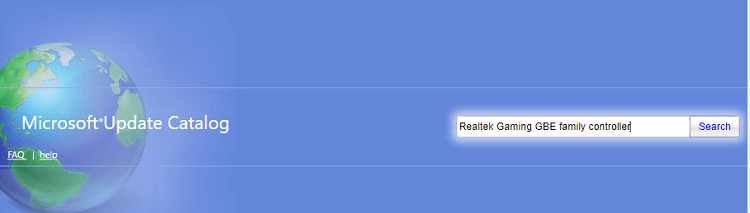
- Selecione a opção para download o driver mais recente para o controlador da família Realtek Gaming GBE.
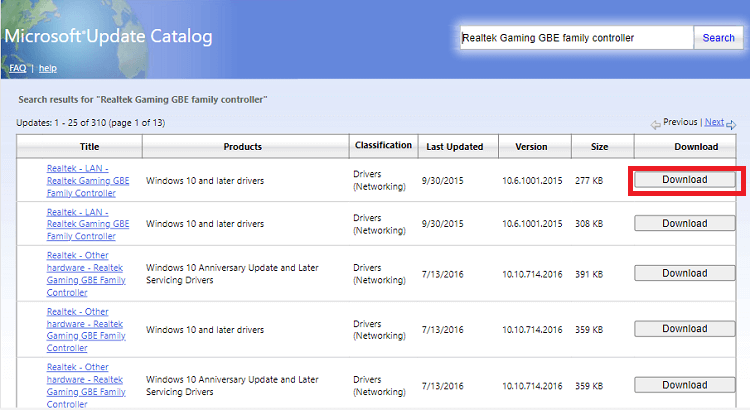
- Clique no link que aparece na tela para baixar o arquivo de instalação do driver do controlador da família Realtek Gaming GBE.
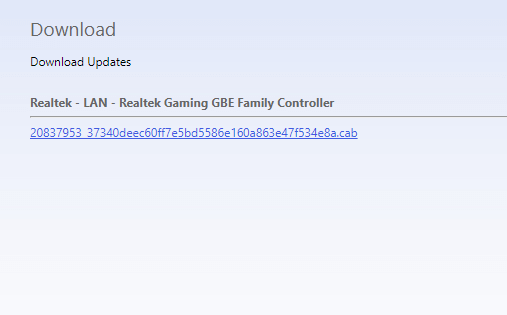
- Clique duas vezes no arquivo baixado para executar o instalador do driver.
- Siga as instruções que aparecem na tela para baixar a atualização do controlador da família Realtek Gaming GBE.
Método 5: Baixe e instale o driver do controlador da família Realtek Gaming GBE automaticamente (recomendado)
Se você acha que os métodos mencionados acima para baixar e instalar a atualização do controlador da família Realtek Gaming GBE são complicados, você não está sozinho. Muitas pessoas (incluindo nós) sentem o mesmo. Portanto, recomendamos baixar e instalar atualizações de driver automaticamente com um programa como Atualizador de driver de bits.
Bit Driver Updater baixa atualizações de driver e as instala automaticamente com apenas um clique. Além disso, ele vem com uma infinidade de recursos altamente úteis, como aceleração da velocidade de download do driver, varreduras programadas do computador, backup e restauração do driver e muito mais.
Você pode clicar no link compartilhado abaixo para baixar o Bit Driver Updater e instalá-lo para experimentar todos os seus recursos fascinantes.
Depois de baixar o software e instalá-lo, deixe-o apresentar uma lista de drivers desatualizados (leva apenas alguns segundos para fazer isso). Depois de obter a lista de drivers desatualizados, você pode Atualize tudo para a versão mais recente automaticamente em um único tiro.

Se você achar mais apropriado baixar apenas o driver do controlador da família Realtek Gaming GBE atualizado para Windows 10, você pode usar a opção Atualizar agora para fazer isso.
No entanto, é do interesse do seu computador atualize todos os drivers desatualizados.
Acima, compartilhamos vários métodos para baixar a atualização do controlador da família Realtek Gaming GBE e instalá-lo. Se tiver alguma confusão ou dúvida, você pode passar pela próxima seção para encontrar todas as respostas necessárias.
Leia também: Como corrigir a porta Ethernet que não funciona no Windows 10
perguntas frequentes
Abaixo, respondemos a todas as perguntas comuns sobre o download e a instalação da atualização do driver do controlador da família Realtek Gaming GBE para Windows 10.
Q1. O que é o controlador da família Realtek Gaming GBE?
Simplificando, o controlador da família Realtek Gaming GBE é um software que seu computador precisa para se conectar a uma rede com fio ou LAN. É um driver necessário para o adaptador de hardware LAN.
Q2. Como faço para impedir que o controlador da família Realtek Gaming GBE acorde meu PC?
Você pode seguir as instruções abaixo para evitar que o controlador da família Realtek Gaming GBE ligue seu computador.
- Dirija-se ao Gerenciador de Dispositivos.
- Abra qualquer listado dispositivo de mouse.
- Desabilite a opção de Permita que este dispositivo acorde o computador.
Q3. Como faço para baixar o driver do controlador da família Realtek Gaming GBE para Windows 10?
Neste artigo, mencionamos várias maneiras de baixar o driver necessário para o controlador da família Realtek Gaming GBE. Você pode usar qualquer um deles para concluir as tarefas, dependendo de sua conveniência. No entanto, recomendamos o uso do Bit Driver Updater para simplificar as coisas para você.
Controlador da família Realtek Gaming GBE para Windows 10 baixado
Através deste artigo, falamos sobre como baixar a atualização do driver do controlador da família Realtek Gaming GBE. Você pode executar esta tarefa usando qualquer um dos métodos compartilhados acima.
No entanto, se você deseja baixar e instalar atualizações de driver no menor tempo possível, recomendamos o uso do Bit Driver Updater.
Se você tiver alguma dúvida ou sugestão sobre este artigo, sinta-se à vontade para nos deixar um comentário.